Nincs hang a számítógépen Windows 10 lehetőség a helyzet javítására
Köszönhetően egy ingyenes frissítés a Windows 10 millió PC-felhasználók helyébe a régi rendszer. Ez a fajta frissítés adott sok felhasználó élvezheti az előnyeit az új Windows 10. De a történelem azt mutatja, az összes új Windows operációs rendszer nem mentes a problémáktól. A frissítés után vagy a teljes Windows telepítése 10, sok felhasználó a számítógép nem működik a hang. Ebben a cikkben, akkor írja le részletesen, mi a probléma a hang lehet a Windows 10, és azt is leírja, hogyan lehet megoldani ezeket a problémákat.
A legegyszerűbb módszer a probléma megoldására, ha a hang eltűnt a Windows 10
A Windows 10 automatikusan rögzíti audio problémákat. amikor már nem működik. Ahhoz, hogy megoldja ezt a problémát akkor a diagnosztikai és hibaelhárítási varázsló. Ez a varázsló egy szűrővizsgálat hibaelhárítás. A varázsló indításához, akkor a jobb egérgombbal az ikonra kattintva, a standard hangerőszabályzó található, amely a tálca értesítési területén.
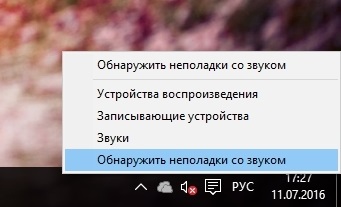
Most a helyi menüben válasszuk a „Detect problémák hang”, amely elindítja a varázslót. Miután a varázsló indítása azonnal futni diagnosztika, amely azonosítja és megoldja a problémát a hang.
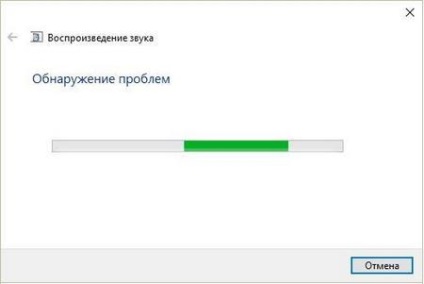
Ebben az esetben az ellenőrzés varázsló problémát észlelt a hangkártya van tiltva, és tudtuk, hogy megoldja a problémát.
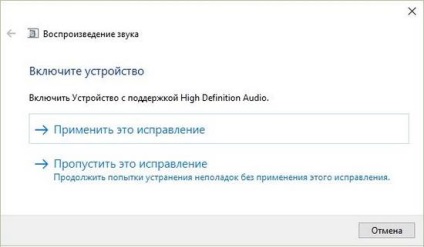
Ez a varázsló segít a felhasználóknak gyakran, amikor nincs hang a számítógépen.
Sound eltűnt a lejátszó készülékek a frissítés telepítése után
Nagyon gyakran a felhasználók a Windows 10 a probléma akkor jelentkezik, amikor a multimédia hangszórók és a fejhallgató nincs hang a frissítés telepítése után. Ebben a helyzetben a furcsa az, hogy a hang nem szolgálnak fel a multimédia hangszórók és a fejhallgató és az operációs rendszer még mindig nem látja a problémát. Például, ha az operációs rendszer képes volt felismerni, hogy a PC nincs hang, akkor a tálca értesítési területén látható az ikon, amely arról értesíti, hogy nincs hang.
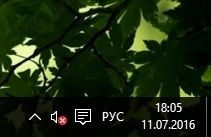
Ugyanebben a helyzetben az ikon minden rendben. Ha megyünk a Device Manager, akkor meg fogjuk találni, hogy a hangkártya az úgynevezett „eszköz, amely támogatja a High Definition Audio».
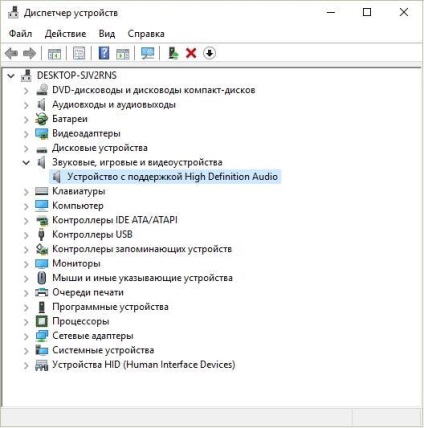
Ha a hangkártya driver van telepítve, akkor a neve az Eszközkezelőben, akkor biztos, hogy talál egy előtag jelzi a hangprocesszor beszállító. Például a hangkártya hajtja Realtek nevezték a feladatkezelőben «Realtek High Definition Audio». A mi esetünkben egy ilyen set-top box nem. Általában ez a helyzet az letöltött illesztőprogram egy olyan helyen, amely frissítés Windows 10, amely rendszer megfelelően van telepítve vagy hangkártya nem támogatja őket.
Ahhoz, hogy megoldja ezt a problémát, akkor az illesztőprogramok telepítéséhez hivatalos forrásból.
A következő fejezetben fogunk néhány példát az illesztőprogramok telepítése egy laptop és asztali számítógép. Reméljük, hogy ez a fejezet fog válaszolni olvasóinknak, miért frissítés után a Windows 10 nem fut hang.
Tiszta telepíteni járművezetők a hangkártya
A Windows 10 nem mindig találja a vezető automatikusan az új hangkártyák notebook és asztali számítógépek. Mint egy tucat nem tudja telepíteni a letöltött illesztőprogram a Windows Update neki. Ezért fogunk mutatni ebben a példában, hogyan kell telepíteni az új vezetők egy asztali számítógép és egy laptop a semmiből.
Például egy asztali számítógép, akkor használja a számítógépet, amelynek alapja az MSI A88X-G43 alaplap. Ez az alaplap hangkártya, amely alapján a chip Realtek ALC892. Töltse le a meghajtó maga a chip a hivatalos honlapján az alaplap gyártó www.msi.com. Ebben az esetben a vezető egy 64 bites verzió a Windows 10 64 bit. A letöltés után az illesztőprogram telepítője elindítja azt.
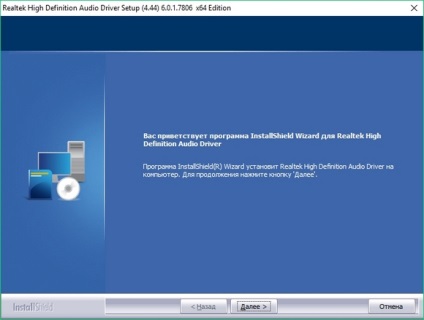
Illesztőprogramok telepítése a vállalat Realtek egy nagyon egyszerű és csökkent néhány kattintással Következő>.
A telepítés után a telepítő kéri a számítógép újraindítására, ami mit fogunk csinálni.
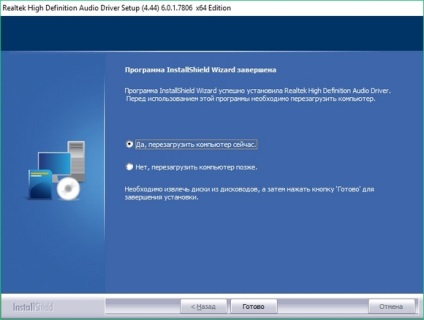
Indítsa újra a számítógépet, az ikon jelenik meg az értesítési bar.
Ez az ikon akkor érhető el a „menedzser Realtek HD», ahol meg lehet finomhangolni a hangkártyát.
Az illesztőprogram telepítése a laptop szinte azonos az első példa. Például, egy laptop Acer Aspire V3-372. Ez a notebook is fel van szerelve egy audio chip Realtek. Letöltés vezérlő erre notebook lehet az www.acer.com/ac/ru/RU/content/drivers oldalon. A betöltés után is fut, mint az első példában.
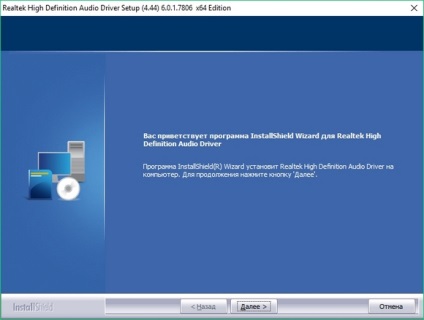
Futtasd a telepítőt, ugyanaz az ablak jelenik meg előttünk, mint az első példában. A folyamat telepítése a notebook vezető ebben az esetben megegyezik az asztali számítógéppel. Amikor a hang nem működik a zseton, nem ebben a fejezetben tárgyaljuk, a telepítési elv, amelyen a vezető a lehető legnagyobb mértékben hasonló a példákat figyelembe venni.
Tovább Asztali PC és laptop segítségével olyan módon, hogy megoldja a problémát, ha a hang is elment:
- Ha a számítógép hang eltűnt a hiba a vezető. gyakran lehet megoldani ezt a problémát teljesen újratelepíteni az illesztőprogramot.
- Ha keres a vezető a régi PC-felhasználó gyakran találkozik olyan helyzetben, hogy nem létezik a Windows 10. Sok gyártók gyakran bombázzák régebbi PC-k, és nem frissíti a vezetők a számukra, így nem léteznek az új operációs rendszer. Ebben a helyzetben segíthet illesztőprogramok tervezett Windows 7 és 8. Az egyetlen dolog, amit meg kell jegyezni a jelen esetben is - egy kicsit OS, amelyre a vezető.
- Ha letöltötte, vagy talált egy nagyon régi driver lemez. akkor nem lehet megállapítani, mert nem támogatja a Windows 10. Ebben a helyzetben segíthet futtassa a telepítőt kompatibilitási módban OS driver. amelyre azt szánták.
Rögzítési módok lejátszás eszközök Windows 10
A Windows 10, sok funkciók, amelyek javítják a hangzást. De ha a számítógép már elég idős, akkor elveszítheti a hangot. éppen azért, mert ezek a fejlesztések. Hogy oldják meg a problémát, ha a hang megszűnik, azok javítását kell tiltani. Ehhez menj a pillanat „hang”, amely található a központ. Gyorsan megnyitja a beépülő modul segítségével a program „Run”, írja a csapata mmsys.cpl
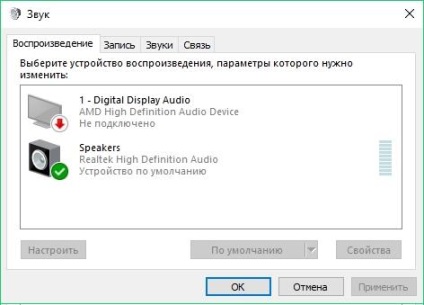
A megnyíló ablakban megtalálja az alapértelmezett hanglejátszó eszközt, és kattintson a jobb egérgombbal. A helyi menüből, menjen a tulajdonságait a készüléket. A lejátszó eszköz lehet egy hangszórót vagy fejhallgatót. nyissa meg a lap „javulást” a Megnyitás az eszköz tulajdonságait.

Ahhoz, hogy „ki minden hanghatások” a lap aggódunk a nevét a négyzetet. Meg kell kapcsolni ezt a dobozt, és kattintson az Apply gombra. A beállítások mentéséhez. Elvégzése után ezeket a beállításokat, ellenőrizze az oszlop, és a dinamikája a jelenléte a hang.
Még a Windows 10, a felhasználók nézni a rekedt hang a fej- vagy automatikusan csökkenti a hangerőt. Azt is opciókhoz kapcsolódó, ami ebben az esetben meg kell javítani a kommunikáció minősége, ha beszél a PC. Letilthatja ezeket a beállításokat lehet keresztül ugyanazt a bővítmény vezérlőpult „Hang”. Ezért, nyissa meg a bővítmény kezelőpanel és megy, hogy a lap „Kapcsolat” gombra.
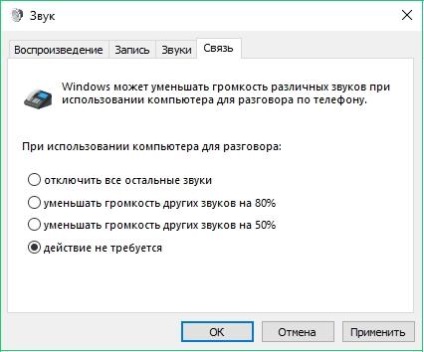
Ezen a lapon válassza a rádió gombot „Nincs szükség intézkedésre”, és erősítse meg a beállítások mentése, az Alkalmaz gombra. Elvégzése után ezeket a beállításokat, a lejátszás minősége javítani kell.
az ítéletet
Ebben a cikkben megpróbáltuk felvázolni a módját, hogy megoldja a problémákat, ha a hang nem működik a Windows 10. Ezen túlmenően a program problémák audio lejátszás, a felhasználó továbbra is találkozni hibás fejhallgató és multimédiás hangszóró. Jelölje be ezt a hibát egyszerűen azáltal, hogy a munkavállalók hangszórók vagy fejhallgató másik PC-ről.